Telepítési útmutató apache openmeetings - oldalam
Ez alapján ez a forrás
A kapcsolat a verzió megjelenése 3.1.1 utasítások kiegészítéseként ezt a verziót.
(Sajnos a változat 3.1.1 „kitört” scroll „board” a szobában. Ez azt jelenti, ha a dokumentumot skálázott a táblán, nem lehet görgetni fel / le / balra / jobbra. Megjegyzés a fejlesztők létre. De még nem döntöttem el. Ki ez a funkció, nem rohan, hogy frissítsen 3.1.1)
Ez alapján az eltéréseket a parancsokat adhatunk a jelzett vonalakat
Ez az én ingyenes fordítás.
Telepítése Apache 3.0.x OpenMeetings Ubuntu 14.04 LTS
Ez az útmutató alapján nettó telepíteni ubuntu-14.04.1-desktop-amd64.iso
(Is teszteltük: ubuntu-14.04.3-szerver-amd64.iso és ubuntu-14.04.3-szerver-i386.iso van némi különbség a 64-bites és 32-bites elérési utat a példában rendszerek pdf2swf.)
Azt vizsgálták, pozitív eredménnyel. Fogjuk használni a bináris változat OpenMeetings 3.0.7 stabil (vagyis nem fordul meg.) Az összes lépésről-lépésre.
1) Rendszer frissítése
Az első lépés frissíti a rendszer:
2) Telepítse az Oracle Java 1.8
Red5-OM Java szükséges. Add a tároló és telepítse:
Ha a rendszer hirtelen ki, hogy a parancs nem található: add-apt-repository: command not found
telepíteni kell egy pár csomag:
és próbálja meg újra végrehajtani 2. bekezdés)
Ablak nyílik meg. Ez nyomja meg az Enter

Majd egy új kérdés. Válasz Igen → megadása

Ha egynél több változata Java, válassza ki az Oracle Java 1.8:
Láthatjuk az aktív változata java:
Az automatikus konfigurációs környezetet Java 8:
3) Telepítse LibreOffice
LibreOffice kell konvertálni a fájlokat pdf formátumban
Ubuntu desktop disztribúció már telepített LibreOffice, és nem igényel telepítést.
Telepítést csak az Ubuntu szerver forgalmazás
Tájékoztatásul LibreOffice van telepítve a mappa / usr / lib / LibreOffice.
4) Szerelési ImageMagic, Sox és Swftools
vegye figyelembe: zlib1 g-dev - az ötödik karakter - a szám az egyik. Hibáztam itt, és nem értette, hogy mi történik.
Sox dolgozik hang. Állít össze.
Swftools szükség kovertatsii a fájlokat SWF.
Ne használja a legújabb verzióját a fájl swftools. Ez nem pdf2swf
64 bites rendszerek:
Itt egy virtuális szerver hosting rám vár egy csapda. Szükséges további csomagokat, hogy nem létezik.
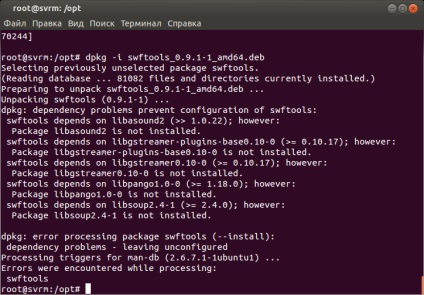
Amikor megpróbál doustanovit ezeket a csomagokat kínálnak swftools frissíteni a legújabb verzióra, amit csak nem kell. Tehát először is blokkolja a swftools dátuma:
Ezután, ahogy azt próbálja doustanovit csomagok:
És csak azután, hogy tegye a szükséges verzióját swftools
Ellenőrizze a telepített verzió pdf2swf
kiadási lásd: pdf2swf - része swftools 0.9.1 - az, amire szükségünk
módja annak, hogy egy swftools: / usr / local / bin
Zárás verzió:
32 bites rendszerek:
swftools módja annak, hogy: / usr / bin
Zárás verzió:
Ahhoz, hogy biztonságos, célszerű lezárni változata is át szinaptikus.
Fuss synaptic keresőmezőben adja swftools, válassza a csomag és a menü csomag (csomag) meghatározott blokk verzió (Lock változat).
5) Adobe Flash Player telepítése
OpenMeetings arról Adobe Flash Player szükséges, hogy belépjen a szobába.
6) Set Jodconverter
Jodconverter kell konvertálni a letöltött fájlokat.
7) Fordítsuk le a FFmpeg
Állítsa be a könyvtár (Az eredeti, azt mondják, hogy az egész csapat kell beírni egy sorban szóközzel között az érveket, eltörtem több sorba az olvashatóság egy backslash végén sor. Tehát akkor másolja a következő kódot a parancssorba, és futás )
Van egy kész forgatókönyv, amely letölti, lefordítja és telepíti ffmpeg.
Kérjük, töltse le a forgatókönyvet. Bent a zip-archívumot vannak utasítások elindítása:
... és miután annak végrehajtását, akkor ugorjon a 8. lépésre **) **
De ha inkább egy „copy-paste”, én nem tanácsolom, hogy rohan, hogy végre sudo gedit /opt/ffmpeg.sh
... akkor másolja innen:
Így a script futtatható:
Most győződjön meg róla, hogy csatlakozik az internethez, fuss, és várjon néhány percet, amíg a válogatás történik:
Minden összeállított fájl telepítése ide: / usr / local / bin
8) telepítése és konfigurálása MariaDB adatbázis szerver
Ekkor megnyílik egy ablak kéri a jelszót a rendszergazda (root) MariaDB. Adja meg az OK → megadása


Fontos! Meg kell helyesen konfigurálni a kódolás MySQL. Amikor megpróbálja telepíteni openmeetings «egyenesen” belebotlottam egy rossz pillanat, amikor hirtelen minden magyar felhasználói neveket és szövegeket a betűket (üzenetek) alakítjuk kérdőjelekké. Pro kódolási beállítást festett itt: A területi beállítás MySQL
Adatbázis létrehozása a felhasználó tulajdonos OpenMeetings:
... ez a program kérni fogja a root jelszót csak jön, akkor írja be ...
Ez a csapat, hoztunk létre egy adatbázist nevű open307, de lehet választani egy másik nevet választott.
Most hozzon létre egy felhasználót minden jogot open307 bázis
(Mind az egy sorban szóközzel)
open307 - az adatbázis neve
openmeetings - adatbázis felhasználói név
123456 - felhasználói jelszó openmeetings
Meg lehet változtatni ezeket a részleteket ... de ne felejtsük el őket!
9) Set OpenMeetings
Mi lesz beállítva OpenMeetings a mappa / opt / red5307. Minden ezt követő adatok alapján kerül sor a könyvtárban.
Így beállítás egy mappát red5307
... törölheti a letöltött archív
Tesszük senki tulajdonos OpenMeetings mappát:
Töltse le és telepítse a csatlakozó között, OpenMeetings és MariaDB:
... és másold be, ahol lennie kell:
Most OpenMeetings konfigurálható használható adatbázis MariaDB ^
... rögzíti a 78. sorban
... az adatbázis nevét, hogy inicializálja.
... és rögzíti a 83 vonalon
... egy felhasználói adatbázisunk
... ez volt a jelszó a felhasználó «openmeetings» mi jön ki az adatbázis.
Ha úgy dönt, különböző nevek és a felhasználó jelszavát és az adatbázis, illetve helyettesítheti a megfelelő értékeket itt.
Illetéktelen hozzáférés ellen konfigurációs fájl:
10) A szkript fut Red5-OpenMeetings
Kérjük, töltse le a szkript fut Red5:
... Amikor a letöltés befejeződött típusú Ctrl + c billentyűkombinációt.
Nevezze át a letöltött fájlt a Red5:
... és másoljuk ide:
... tegyük futtathatóvá:
Felkészülés a szkript fut automatikusan a számítógép indításakor:
Megjegyzés: A megadott script úgy van kialakítva, hogy OpenMeetings telepített mappa / opt / red5307
és javítsa ki a jobb itt.
Mindenesetre, vetem el a forgatókönyvet itt:
11) Az első indítás
... és most fut Red5-OpenMeetings:
két vonal jelenik meg a konzol:
... és semmi sem történik. Ne aggódj, mint amilyennek lennie kellene.
... nyissa meg ezt az oldalt (ha nem így van, akkor a szerver még nem teljesen indult):



Username = omadmin ... ez a felhasználó a rendszergazda (lehet választani a kívánt nevet)
UserPass = jelszó ... Ez az adminisztratív felhasználó jelszavát
Felhasználó Time Zone = terület, ahol a kiszolgáló található.
Szervezetek (Domains) Name = example-openmeetings ... egy csoportja a választott nevet.
A feltöltés után az összes mezőt a Befejezés gombra

... várjon néhány másodpercet, amíg az újonnan elkészített adatbázisban.
Gratulálunk!
Ne felejtsük el, hogy nyissa meg a következő három portot a szerveren:
azok eléréséhez szükséges OpenMeetings más számítógépek.
12) Konfiguráció OpenMeetings
Miután bejelentkezett OpenMeetings menni pontról pontra:
Adminisztráció → Configuration (magyar interfész adminisztrációs konfiguráció →)
swftools_path Érték (Value) = / usr / local / bin 2)
imagemagick_path Érték (Value) = / usr / bin
sox_path Érték (Value) = / usr / local / bin
ffmpeg_path Érték (Value) = / usr / local / bin
office.path Érték (Value) = / usr / lib / LibreOffice
jod.path Érték (Value) = /opt/jodconverter-core-3.0-beta-4/lib
Továbbá, ha a használni kívánt küldeni az e-mail üzenetek, hogy erősítse regisztrációs vagy meghívást a konferenciára, be kell állítania a beállításokat küldéséhez.
Ehhez vannak a következő lehetőségek közül:
vegyületek a szokásos (nem biztonságos) protokoll tipikusan smtp_port Raver 25.
Azonban most sok e-mail szerverek (mint például mail.ru, yandex.ru) Ne csatlakoztassa nem biztonságos protokoll. Ezért ezeket a szervereket kell nézni küldemények kapcsolat paramétereit (általában van egy másik entitás egy port - nem egyenlő a 25) és beállítható a következő paraméterekkel:
és néha a telepíteni kívánt
A kód átkerült GitHub abban a reményben, hogy valaki más fogja villa és fenntartását